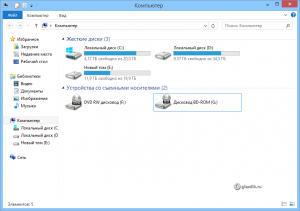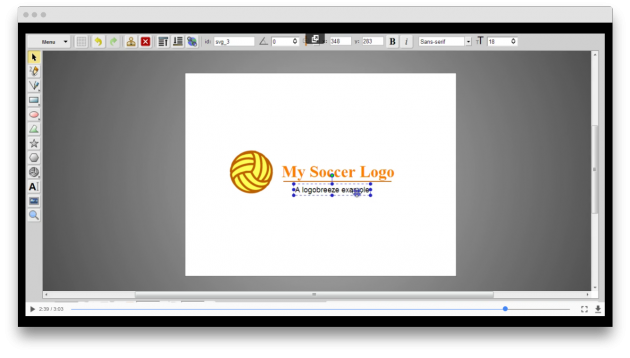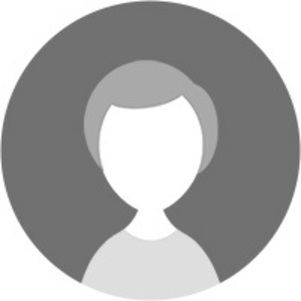Как сделать зеркальную картинку в фотошопе
Создание зеркального отображения в Фотошопе
Как в Фотошопе сделать зеркальное отображение, чтобы картинка смотрелась очень эффектно и реалистично?
Всем известно, что поставив предмет напротив зеркала оно в нем полностью отображается, но, чтобы сделать подобное фото, следует создать соответствующую композицию, что не всегда можно осуществить в домашних условиях. В данном случае можно воспользоваться программой Фотошоп, благодаря которой можно зеркально отобразить любой предмет.
Как производится в Фотошопе зеркальное отображение
Изначально нужно выбрать изображение, которое будет использоваться, как объект для зеркального отображения. После этого, следует обязательно произвести копирование избранной картинки. Это можно сделать при помощи комбинации клавиш (CTRL+J). Затем потребуется применить такую функцию, как «Свободное трансформирование» или нажав комбинацию горячих клавиш CTRL+T.
Вокруг имеющейся картинки появится рамка с различными видами маркеров. Нужно в середине рамки кликнуть правой кнопкой компьютерной мышки, а в отобразившемся дополнительном меню выбрать пункт «Отразить по вертикали» или «Отобразить по горизонтали».

Далее, чтобы совместить исходный объект с отзеркаленным следует воспользоваться инструментом «Перемещение». Также необходимо выполнить градиентные настройки. В этом поможет инструмент «Градиент».
Для того чтобы его настроить, нужно зажав левую кнопку компьютерной мышки на градиенте протянуть его по маске снизу-вверх. А вот для большей реалистичности рекомендуется сделать размывку изображения, используя фильтр «Размытие по Гауссу». Но использовать его можно после осуществления перехода с маски непосредственно на слой, нажав по соответствующей иконке.
Следует сказать, что при вызове обозначенного фильтра появится окошко, где нужно будет подтвердить растрирование текстового слоя. Для этого следует кликнуть на кнопку «Ок». Что касается настроек выбранного фильтра, то они должны выполняться в соответствии требуемых параметров, поэтому каждый пользователь может сделать это на свое усмотрение.
В случае, если на обрабатываемом изображении проявлены любые нежелательные зазоры, то их можно легко исправить с помощью опции «Перемещение», используя соответствующие стрелки.
Как отзеркалить картинку, если она в изометрии
Для начала нужно, как и в предыдущем способе произвести копирование выбранного изображения, используя комбинацию клавиш CTRL+J. После потребуется перейти в опцию «Редактирование», затем открыть раздел «Трансформирование», а в нем кликнуть на пункт «Отобразить по вертикали». Далее необходимо:
- Создать еще один дополнительный слой, в котором выполняется заливка фона цветом. Можно выбрать любой оттенок на свое усмотрение. Следует сказать, что после произведенной заливки обрабатываемое изображение будет скрыто фоновой заливкой. Чтобы его отобразить следует, зажав левую кнопку компьютерной мышки на слое с заливкой и потянуть его вниз с картинки. Затем потребуется не отпуская поставить курсор на слой с имеющейся копией, так, чтобы изображение стало максимально ровно под оригиналом и применить инструмент «Свободная трансформация».
- Если же обрабатываемая картинка сложна в обработке при зеркальном отображении, то все погрешности можно подкорректировать. Для этого можно использовать еще один инструмент на панели задач, а именно опцию «Деформация». Но не стоит сильно увлекаться, чтобы в корне не испортить картинку.
- Затем потребуется поставить курсор на копию слоя и вызвать слой-маску, после этого нужно избрать еще один инструмент «Градиент». Открыв его необходимо в графе, которая отвечает за цветность произвести ее изменение в сторону прозрачного фона.
Как сделать зеркальное отображение созданного текста
В Фотошопе можно отзеркалить не только картинки, но и тексты. Зачастую такой вариант используется для представления различных презентаций и подобных оформлений. Для начала нужно создать текстовую надпись в Фотошопе с использованием белого фона. Далее, необходимо произвести создание копии, и выполнить его отражение по горизонтали. Когда это действие будет произведено потребуется его подогнать непосредственно под оригинал созданного текста. Затем:
- Следует зайти в опцию «Стили слоя», где нужно поставить галочку напротив инструмента «Наложение градиента». После рекомендуется отметить режим наложения в значении «Нормальный», а параметр «Непрозрачность» – 100%.
- Если фоновый цвет белый, необходимо открыть окно с градиентом левой кнопкой компьютерной мышки, и в отобразившемся окошке нужно выбрать переход, который будет выполняться от белого до прозрачного оттенка. Затем выполнить передвижение ползунка в правую сторону. Благодаря этому будет увеличена площадь заливки, в данном случае она белого цвета, а это в свою очередь сделает более плавный переход отображения. Обязательно нужно подтвердить произведенные действия кнопкой «Ок».
- Для создания большей эффектности можно снизить непрозрачность копии обрабатываемого текстового слоя снизив параметр «Непрозрачность» до значения 80%.
Также необходимо сказать, что если требуется просто отзеркалить не сложный объект, то будет достаточным выполнить несколько простых действий, а именно:
- кликнуть на опцию «Изображение»;
- нажать на пункт «Повернуть холст»
- выбрать либо «Отобразить по горизонтали», либо «Отобразить по вертикали».
Если больше не нужно ничего дополнять, то следует обязательно подтвердить свои действия нажав кнопку «Сохранить» или «Сохранить как».
В завершении хочется отметить, что рекомендуется для обработки выбирать изображение в хорошем качестве. Если же такой возможности нет, то можно воспользоваться имеющимися инструментами в программе Фотошоп и сделать картинку более привлекательной. И только потом производить работы, позволяющие зеркально отобразить любой предмет.
Как сделать в фотошопе зеркальное отражение. Очень подробная инструкция.
Мы сделаем зеркальное отражение в фотошопе за несколько минут. Я распишу подробно каждый шаг и проиллюстрирую все картинками. Этим эффектом очень часто пользуются дизайнеры и обработчики фотографий.
Я покажу как сделать зеркальное отражение на примере этих фруктов. Откройте фотографию в фотошопе.
![]()
Для начала нам нужно выделить фрукты. Для этого используйте инструмент Лассо, его можно найти на панели инструментов.
Кстати я записал специальный бесплатный видеокурс по фотошопу на тему “Как выделять в фотошопе”. Вы можете его скачать на этой странице. Просмотрев этот курс вы без труда научитесь выделять любые объекты в фотошопе.
![]()
Выделяем фрукты. Верхнюю часть можно выделять с белым фоном — ничего страшного. А вот нижнюю надо постараться выделить ровно, без лишнего фона, только фрукты. Так как эта часть будет ложиться под изображение фруктов и служить отражением.
![]()
Нажмите CTRL+C — чтобы скопировать выделенное изображение. После этого нажмите CTRL+V чтобы вставить изображение, оно автоматически появится на новом слое. Так мы продублировали изображение фруктов. Из этой копии мы и сделаем отражение.
Теперь нажмите на CTRL+T появится форма трансформирования. Нажмите на фрукты правой кнопкой мыши, появится меню — выберите пункт “Отразить по вертикали”. Этим самым мы перевернули изображение.
![]()
Переместите отраженные фрукты вниз.
![]()
Далее нужно подставить их под фрукты которые наверху. Нажмите CTRL+T, появится форма для трансформирования. Подведите курсор к углу этой формы, вы увидите как курсор примет форму для поворота изображения. Теперь зажмите левую кнопку мышки и поворачивайте изображение. Поверните его чтобы оно встало ровно под фрукты, как бы служила их продолжением.
![]()
Теперь для этого слоя сделайте непрозрачность 40%, чтобы зеркальное отражение было реалистичным и немного прозрачным.
![]()
Получится вот так:
![]()
Далее мы плавно скроем нижнюю часть зеркального отражения. Создайте маску слоя для отраженных фруктов. Для этого в панели слоев есть специальная кнопка.
![]()
Теперь возьмите инструмент Градиент и настройте его так, чтобы он был переходом от черного цвета к прозрачному. Именно черный цвет скрывает изображение через маску.
![]()
Теперь тяните градиент снизу вверх. Зажатая клавиша SHIFT поможет сделать переход идеально ровным по вертикали.
Как зеркально отразить фото в Фотошопе
С помощью зеркалирования фотографий можно изменить восприятие кадра и сделать его более выразительным. Считается, что люди, смотрящие на снимке вправо, воспринимаются более позитивно, чем люди, смотрящие влево. Влево — как бы назад, в прошлое. В пейзаже и городской съёмке примерно такая же ситуация: мосты, реки, улицы, уходящие вправо — это движение в будущее.
Но, кроме изменения восприятия снимка, с помощью зеркалирования и копирования можно добиться некоторых интересных эффектов.
Давайте наглядно рассмотрим, как в Фотошопе зеркально отобразить картинку.
Открываем изображение в Adobe Photoshop. Наша фотография будет открыта в виде слоя Background. И, по умолчанию, к такому слою нельзя применять никакие изменения. Это сделано специально, чтобы при работе у вас всегда оставался исходный кадр. Для того, чтобы базовый слой стало возможным изменять, надо дважды кликнуть на пиктограмму замочка справа на панели слоёв. Это позволит разблокировать слой. Ещё один вариант — просто скопировать слой и применять все изменения к копии.
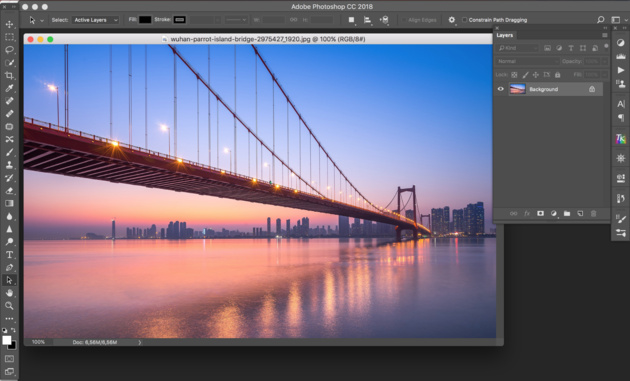
Для того, чтобы зеркально отразить слой в Фотошопе, есть две команды. Они находятся в меню Edit/«Редактирование» → Transform/«Трансформирование».
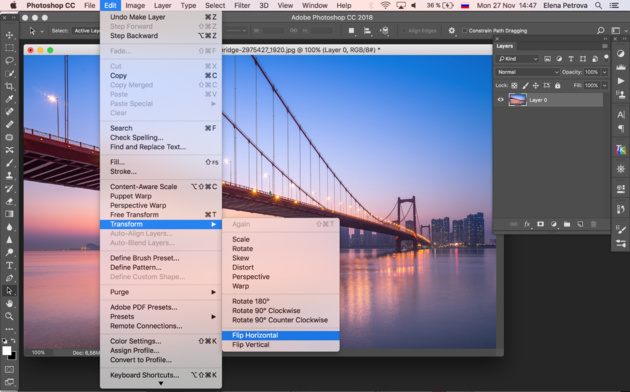
Flip Horizontal/«Отразить по горизонтали» — позволяет отразить фотографию по горизонтали.


Flip Vertical/«Отразить по вертикали» — делает зеркалирование по вертикали.


Давайте разберём ещё один пример, который показывает, как зеркально отразить слой в Фотошопе и добиться эффекта калейдоскопа.
Сначала создадим копию исходного слоя. Для этого можно либо выбрать пункт меню Layer/«Слои» → Duplicate Layer…/«Создать дубликат слоя…», либо мышкой перетащить пиктограмму слоя на пиктограмму создания нового слоя на панели слоёв.
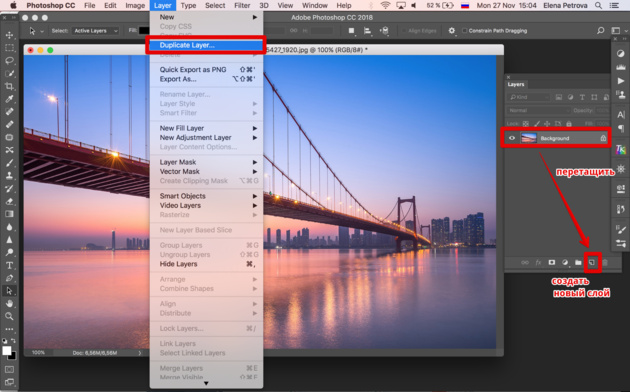
Теперь давайте увеличим размер холста, чтобы все части будущего «калейдоскопа» были видны.
Нам понадобится пункт меню Image/«Изображение» → Canvas Size/«Размер холста».
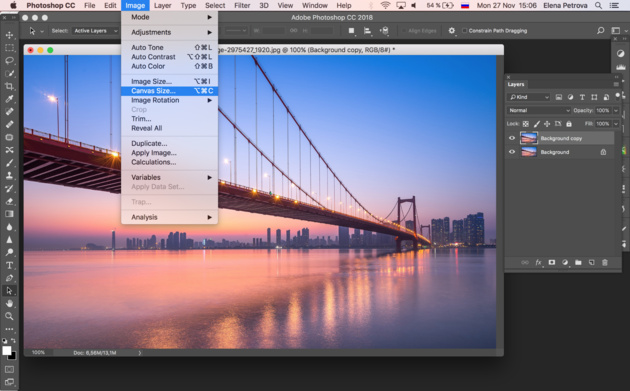
Надо выставить параметры таким образом, чтобы холст расширился вправо на величину, равную ширине исходного изображения — мы же будем с противоположной стороны добавлять зеркальное отражение. Поэтому настройки будут выглядеть следующим образом:
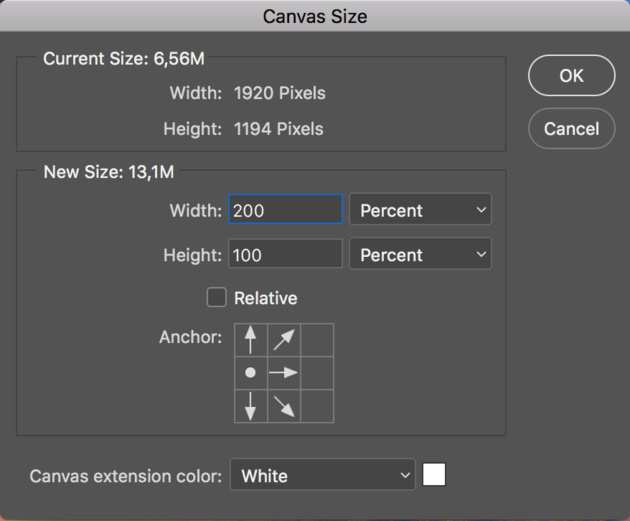
В качестве якорной точки Anchor/«Расположение» мы задали левый край изображения — он останется на месте. И указали, что ширина холста должна увеличиться на 200% относительно исходной ширины. Высоту пока оставим без изменений.
После нажатия на кнопку Ok и применения всех сделанных изменений окно Photoshop будет выглядеть как на снимке ниже.
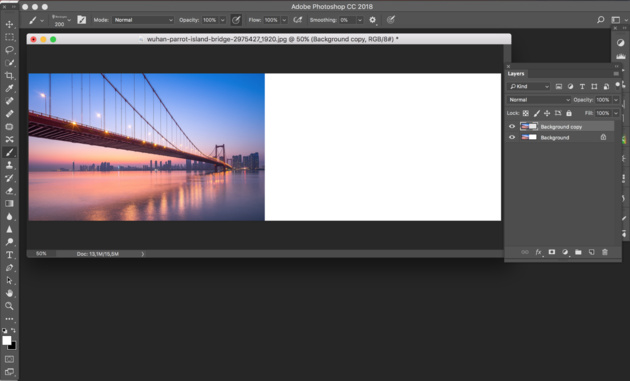
Убеждаемся, что верхний слой активный, и зеркалируем его относительно вертикальной оси с помощью команды Edit/«Редактирование» → Transform/«Трансформирование» → Flip Horizontal/«Отразить по горизонтали». После чего мышкой меняем расположение двух слоёв таким образом, чтобы они совмещались по одному из краёв.
Для точного и аккуратного позиционирования удобно воспользоваться клавишами «Вверх», «Вниз», «Вправо» и «Влево» на клавиатуре.
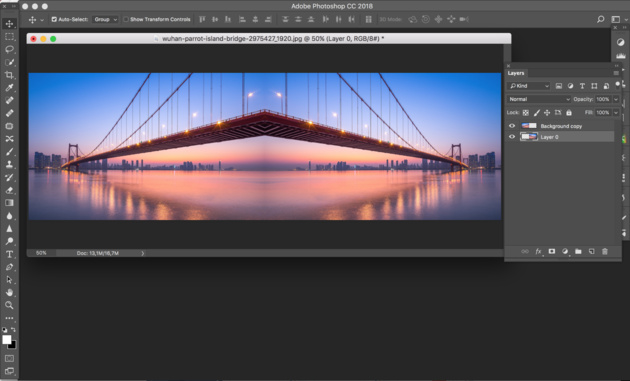
Теперь давайте сделаем зеркальное отражение в другой плоскости.
Объединим два текущих слоя в один. Это можно сделать командой *Layer/«Слои» → Merge Visible/«Объединить видимые». Увеличим размер холста аналогично тому, как делали раньше, но на этот раз по вертикали. Якорная точка будет у нижней границы, а увеличивать на 200% мы будем высоту.
Получится вот так.
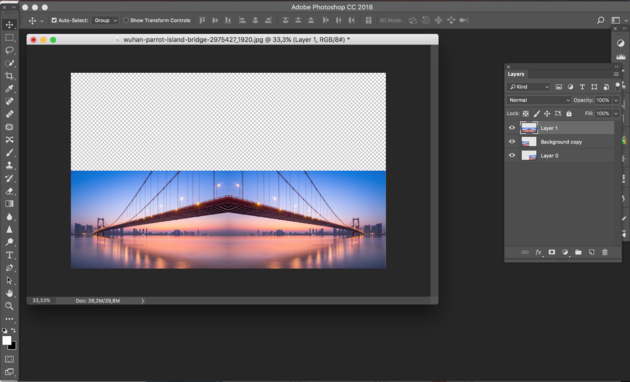
Создадим копию верхнего слоя (который уже включает в себя исходное и отзеркалированное изображения). И применим к этой копии команду отражения Flip Vertical/«Отразить по вертикали». После этого мышкой поместим зеркалированный слой на новое место.
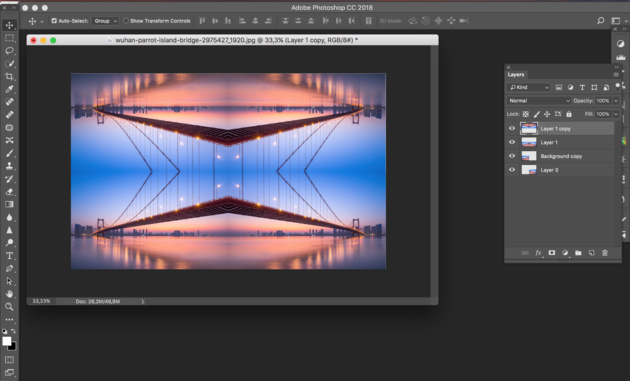
Вот такой эффект калейдоскопа можно получить с помощью зеркалирования картинок в Фотошопе.
Источники:
http://pixelbox.ru/kak-sdelat-v-fotoshope-zerkalnoe-otrazhenie-ochen-podrobnaya-instruktsiya
http://prophotos.ru/lessons/19908-kak-zerkalno-otrazit-foto-v-fotoshope